Kako prenesti datoteke iz sistema Windows na iPhone ali iPad

Ali se sprašujete, kako prenesti datoteke iz sistema Windows na naprave iPhone ali iPad? Ta praktični vodnik vam pomaga pri tem procesu brez težav.
Tukaj je hitra in enostavna nasvet za Windows, ki vam lahko pride prav, če želite dostopati do določene lokacije na trdem disku z uporabo ukazne vrstice. V naslednjem primeru bom ustvaril bližnjico do okna ukazne vrstice, ki se odpre z uporabo mojega namizja kot korena. To je lahko koristno, kadar želite delati s datotekami, ki jih uporabljate na svojem namizju (npr. tiste, ki ste jih pravkar prenesli iz Firefox-a itd.)
%windir%\system32\cmd.exe /k%windir%\system32\cmd.exe /k cd \Users\YourAccount\Desktop"C:\Users\Mitch\Desktop\" - Poskrbite, da boste vključili narekovaje, in seveda boste morali prilagoditi to pot do datoteke svojemu sistemu (tj. zamenjati “knr” s svojim imenom uporabnika Windows).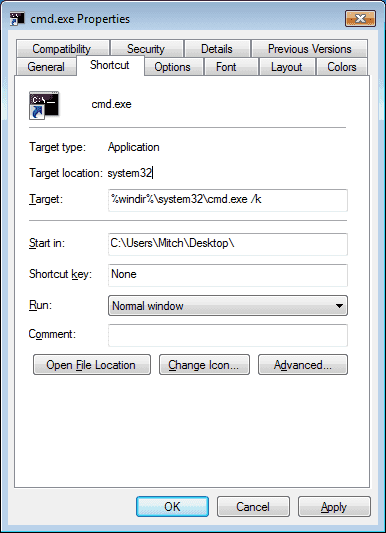
(Neobvezno) Povlecite in spustite bližnjico, ki ste jo ustvarili, na orodno vrstico za hitro zagon ali jo postavite na katero koli mesto, ki ga želite, da boste lahko hitro dostopali do nje.
To je to! Zdaj, kadar koli želite okno ukazne vrstice na lokaciji, ki ste jo navedli v bližnjici, samo kliknite ikono (ali uporabite svojo bližnjico, če ste jo opredelili) in že ste pripravljeni!
Ali se sprašujete, kako prenesti datoteke iz sistema Windows na naprave iPhone ali iPad? Ta praktični vodnik vam pomaga pri tem procesu brez težav.
Defragmentacija računalnika je ključna za njegovo dobro počutje, vendar veste, kako to storiti ročno? Defragmentacija računalnika je ključna za njegovo dobro počutje, vendar veste, kako to storiti ročno?
Se vam je zgodilo, da vaš PIN na Windows ni na voljo? Ne panike! Obstajata dva učinkovita rešitve za odpravo te težave in obnovitev dostopa do vašega PIN-a.
Ali vam zmanjkuje prostora v iCloud? Preberite ta članek, da se naučite, kako izbrisati aplikacije iz iClouda na iPadu, iPhonu, Macu in računalniku Windows.
Ugotovite, kako lahko enostavno in hitro vklopite temni način za Skype na računalniku Windows 11 v manj kot eni minuti.
Preberite ta natančen vodič o tem, kako samodejno posredovati e-pošto v aplikaciji Outlook za namizje za Windows, macOS itd.
Prikažemo vam, kako rešiti napako Windows vas ne more prijaviti, ker vašega profila ni mogoče naložiti pri povezovanju z računalnikom prek oddaljenega namizja.
Pridobite preizkušene korake, kako si ogledati zgodovino predvajanja na Spotify za spletni predvajalnik, Android in Windows aplikacijo.
Če vidite napako "Spletna storitev za odpravljanje težav v sistemu Windows je onemogočena" med uporabo katerega koli orodja za odpravljanje težav v sistemu Windows, preberite ta članek zdaj!
Uporabite ta priročnik, da ugotovite, ali ima prijavljen uporabnik administratorske pravice, ali pa se naučite, kje preveriti vse račune v Microsoft Windows.
Wondering how to deactivate Microsoft Copilot, the proprietary AI that now comes as standard on Windows and Edge? Follow our step-by-step guide to learn more.
Odkrijte, kaj je TPM 2.0, ugotovite, kako koristi vašemu napravi Windows, in se naučite, kako ga vklopiti s preprostimi navodili po korakih.
Ta vodič vam prikazuje, kako lahko ustvarite bližnjico na namizju Windows, ki odpira ukazno pozivnico na določeni lokaciji mape.
Kako omogočiti ali onemogočiti sistem šifriranja datotek na Microsoft Windows. Odkrijte različne metode za Windows 11.
Ali želite videti, koliko prostora zavzamejo pesmi Spotify? Tukaj so koraki, ki jih je treba slediti za Android in Windows.
V tem članku vam prikažemo dva načina za čiščenje čakalne vrste tiskanja v Microsoft Windows.
Naučite se, kako rešiti pogost problem, kjer utripanje zaslona v brskališču Google Chrome.
Spotify je lahko nevšečen, če se odpre samodejno vsakič, ko zaženete računalnik. Ustavite samodejni zagon po teh korakih.
Opcija Zaženi kot drug uporabnik manjka v meniju, ko z desno tipko kliknete na ikono aplikacije v Microsoft Windows? Uporabite te metode, da jo omogočite.
Windows 10 je namizju Windows dodal veliko oblikovalskih izboljšav. Še posebej od uvedbe Microsoftovega novega Fluent Design System, motion in
Obstaja veliko razlogov, zakaj se vaš prenosnik ne more povezati z omrežjem WiFi, zato obstaja veliko načinov za odpravo napake. Če se vaš prenosnik ne more povezati z omrežjem WiFi, lahko poskusite to težavo odpraviti na naslednje načine.
Po ustvarjanju zagonskega USB-ja za namestitev sistema Windows morajo uporabniki preveriti delovanje zagonskega USB-ja, da vidijo, ali je bil zagon uspešno ustvarjen ali ne.
Več brezplačnih orodij lahko predvidi okvare pogona, še preden se zgodijo, kar vam da čas za varnostno kopiranje podatkov in pravočasno zamenjavo pogona.
S pravimi orodji lahko skenirate svoj sistem in odstranite vohunsko programsko opremo, oglaševalsko programsko opremo in druge zlonamerne programe, ki se morda skrivajo v vašem sistemu.
Ko se računalnik, mobilna naprava ali tiskalnik poskuša povezati z računalnikom z operacijskim sistemom Microsoft Windows prek omrežja, se lahko na primer prikaže sporočilo o napaki »omrežne poti ni bilo mogoče najti – napaka 0x80070035«.
Modri zaslon smrti (BSOD) je pogosta in ne nova napaka v sistemu Windows, ki se pojavi, ko v računalniku pride do resne sistemske napake.
Namesto ročnega in neposrednega dostopa v sistemu Windows jih lahko za hitrejši dostop nadomestimo z razpoložljivimi ukazi CMD.
Po neštetih urah uporabe prenosnika in namiznih zvočnikov na fakulteti mnogi ljudje odkrijejo, da lahko z nekaj pametnimi nadgradnjami svoj utesnjen študentski prostor spremenijo v vrhunsko središče za pretakanje glasbe, ne da bi pri tem izpraznili denarnico.
Iz sistema Windows 11 bo Internet Explorer odstranjen. V tem članku vas bo WebTech360 vodil po uporabi Internet Explorerja v sistemu Windows 11.
Sledilna ploščica prenosnika ni namenjena le kazanju, klikanju in povečevanju. Pravokotna površina podpira tudi kretnje, ki omogočajo preklapljanje med aplikacijami, nadzor predvajanja medijev, upravljanje datotek in celo ogled obvestil.

























